必見!Spotifyのデータ通信量はどのくらい?節約術まとめ
大人気の音楽ストリーミング配信サービス「Spotify」を利用すれば、無料でも音楽を満喫できます。しかし、「Spotify」は無料で利用できますが、隙間時間で音楽を聴く場合にはデータ通信量がどのくらい使われていたか把握しないといけません。Spotifyで通信速度制限を受けると様々なスマホデータ通信も遅くなってとても不便でしょう。
そのため、ここではSpotifyの通信量(ギガ)を節約する方法について紹介します。Spotifyの音楽をダウンロードしておき、オフライン再生で通信量を減らすやり方も解説します。
Spotifyのデータ通信量はどのくらい?
スポティファイには、いくつかの音質設定があり、音質が高くなるほど通信量も多くなります。ここでは、音質ごとに1曲、1時間、1か月あたりの通信量をまとめました。
|
|
1曲(5分) |
1時間 |
1か月 (1日1時間利用) |
|
低音質 (24 kbps) |
約1MB |
約10MB |
約324MB |
|
標準音質 (96 kbps) |
約4MB |
約43MB |
約1.3GB |
|
高音質 (160 kbps) |
約6MB |
約72MB |
約2.1GB |
|
最高音質 (320 kbps) |
約12MB |
約144MB |
約4.3GB |
このように、音質の設定によって通信量は大きく異なるため、通信制限を気にする場合はSpotifyの音質を低音質や標準音質に調整することがおすすめです。また、高音質のSpotify音楽を聴きながら通信量を節約したいなら、音楽をローカルにダウンロードしてオフラインで再生するのが最高の方法です。Spotifyの公式機能にもダウンロードオプションがありますが、これはPremium会員専用で、ダウンロードした曲は特定のデバイスやアプリでしか再生できません。次の部分では、Spotifyのプレミアムのダウンロード機能を無料で使える方法を解説します。
「裏ワザ」Spotifyの音楽を事前にダウンロードしておけば通信量を節約できる!
Spotifyの音楽をダウンロードしておけば、スマホデータ通信量を節約するために低音質で音楽を聴く必要がないし、移動中にはスマホデータ通信量を消費しなくても音楽を聴くことができます。
ここでおすすめしたいのが、「TuneFab Spotify音楽変換ソフト」を使って、プレミアム会員でなくても、Spotifyの音楽をローカルにダウンロードする方法です。ダウンロードした音楽は、MP3やFLACといった一般的なフォーマットで保存されるため、スマホやMP3プレーヤーなど、好きなデバイスでいつでもオフライン再生が可能です。この変換ソフトを利用すれば、無料・有料プランのユーザーでも通信量を一切気にせず、オフラインでSpotifyの歌を繰り返して再生できます。
それでは、Spotify音楽ダウンロードに対応する「TuneFab Spotify音楽変換ソフト」を例にして、Spotifyから音楽をダウンロードする操作手順について説明します。今すぐこのソフトをダウンロードして、ギガが使わないでSpotifyの音楽を楽しんでみましょう!
TuneFab Spotify音楽変換ソフトでSpotifyの音楽をダウンロードする手順
ステップ1.TuneFab Spotify音楽変換ソフトを起動
「TuneFab Spotify音楽変換ソフト」を起動して、ソフトはSpotify Web Playerを搭載しているのため、Spotifyアカウントでログインする必要があります。
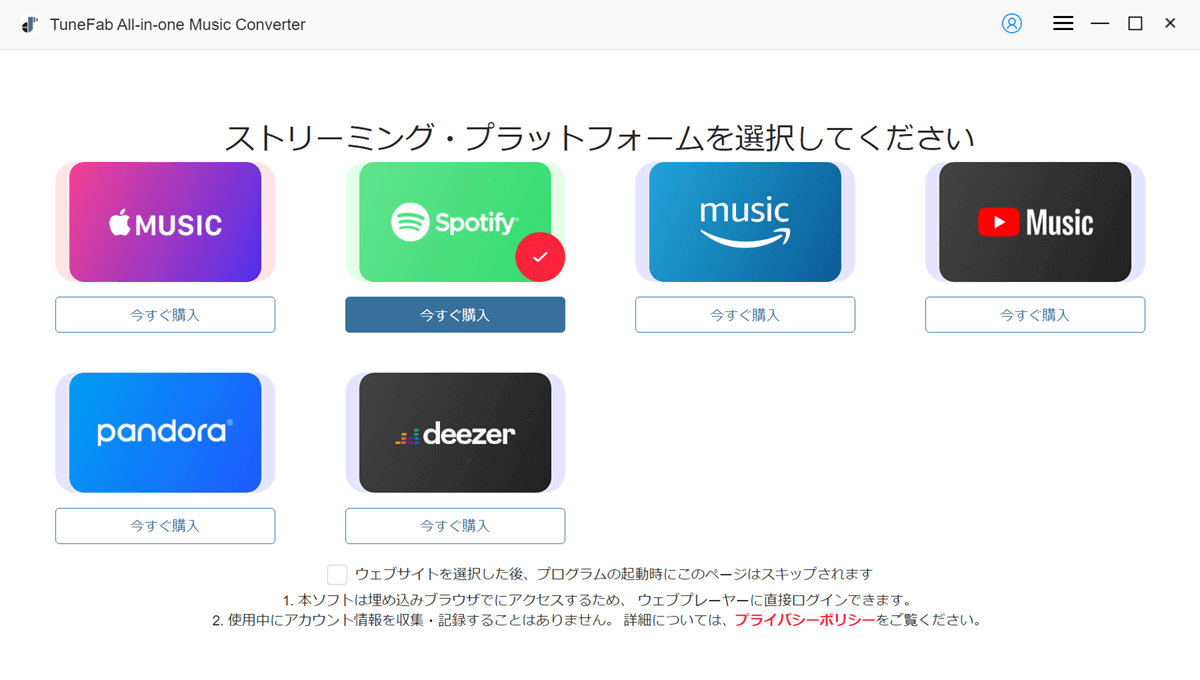
ステップ2. MP3に変換したいSpotifyの曲を追加
変換したいプレイリストを開いた後、右下のボタンをクリックして、全曲は変換リストに追加されます。
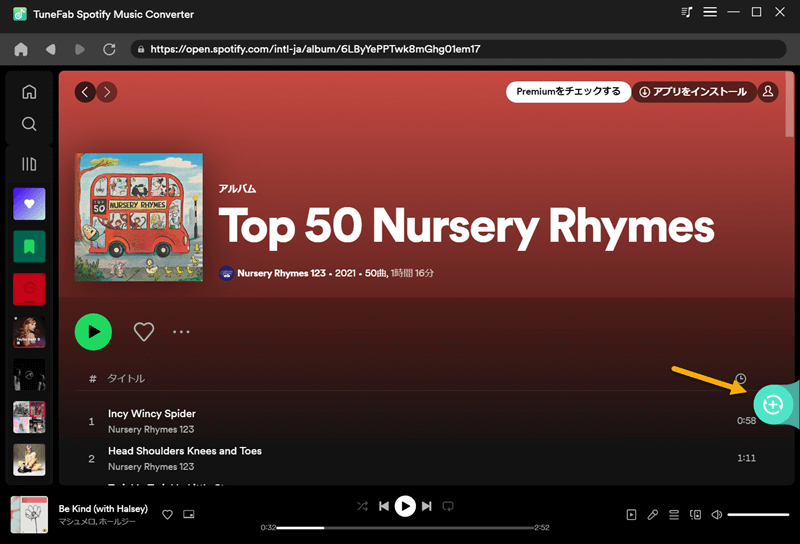
ステップ3. 変換したい音楽を選択
リストで変換したい曲を選択してください。または「すべてを選択」ボタンを使い、追加された曲を一括選択するのもできます。
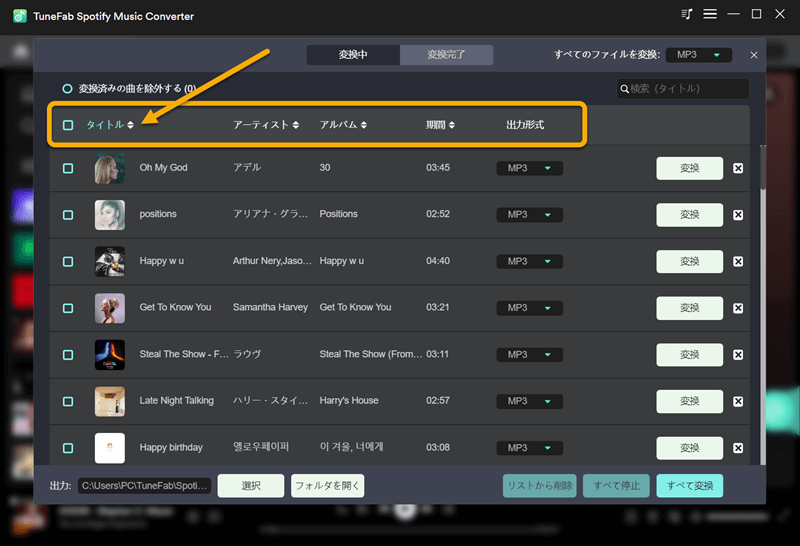
ステップ4. 出力形式やフォルダを設定
画面の右上のドロップメニューを開き、リスト全体の出力形式を自由に指定することができます。また、リストで各曲の出力形式を別々に指定することもできます。画面の左下にある出力先「選択」ボタンをクリックしたら、出力フォルダを変更できます。
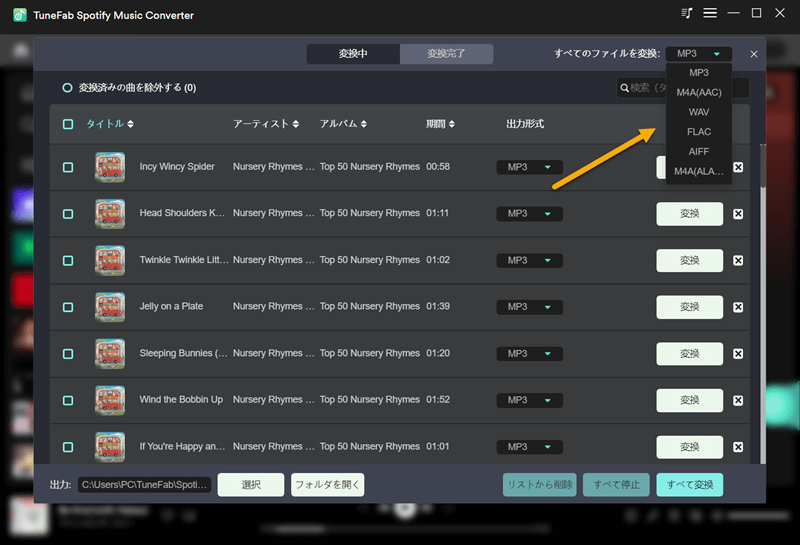
ステップ5. Spotifyの音楽をMP3に変換
全ての設定が完了した後、「変換」ボタンをクリックすると、変換が始まります。変換後、「変換完了」の画面で変換履歴を確認できます。
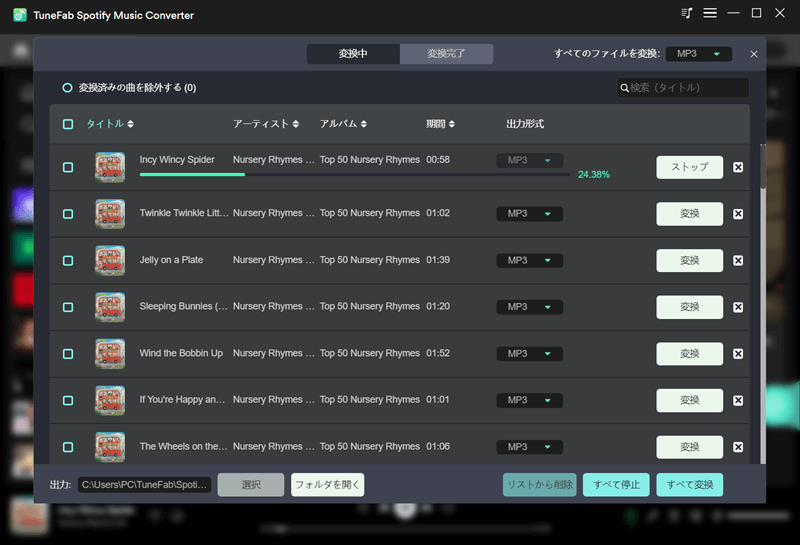
「TuneFab Spotify音楽変換ソフト」でSpotify音楽をMP3形式でダウンロードするだけではなく、ほかにも色々な方法でSpotifyの通信量を節約できます。詳細については下記をご覧ください。
また、TuneFab Spotify変換Web版ならログイン不要で即利用OK。データ通信量を気にしないで聴きたいSpotify音源の横にある「…」→「シェア」→「曲のリンクをコピー」とクリックし、取得したURLを以下で貼ると、その場にMP3に変換していつもオフライン再生できます。ぜひこの機会に無料で試してみてください!

リンク分析中...
*1分間以上応答ない場合はリトライしてください。
Song Name
Sabrina Carpenter
Spotifyの通信量を節約する方法1、曲の音質を下げる
Spotifyでの音楽は音質によって消費する通信量が異なります。もちろん、音質が高ければ高いほど通信量の消耗も激しくなりますので、Spotifyの曲の音質を下げることで、簡単に通信量を減らすようになります。
補足:ちなみに、Spotifyの「My Library」>歯車(設定)アイコン>「データ節約モード」をオンにすれば、Spotifyで音楽を聴くときには自動的に低音質に切り替わるようになります。

Spotifyの通信量を節約する方法2、Wi-Fiを活用
特に海外でSpotifyを利用する場合には、ぜひWi-Fi環境で曲を聴くことを注意してください。Wi-Fi環境でSpotifyで音楽を聞けば、スマホデータ通信量は消費されませんので、通信量に気にせずにSpotifyで好きな音楽を思う存分に聴きたいなら、やはりできるだけ周りのWi-Fiを利用するほうがいいでしょう。
補足:Wi-Fiが身近にない時でもありますので、ポケットWi-Fiなどのモバイルルーターを持っておけば外出時でも快適にSpotifyを利用できます。
Spotifyの通信量を節約する方法3、有料プランでSpotifyのダウンロード機能を利用
Spotifyでの有料のプレミアムプラン(月額980円)というサービスを使用すれば、Spotifyのダウンロード機能を利用できるようになります。それならWi-Fi環境で音楽を事前にダウンロードしておくことができます。
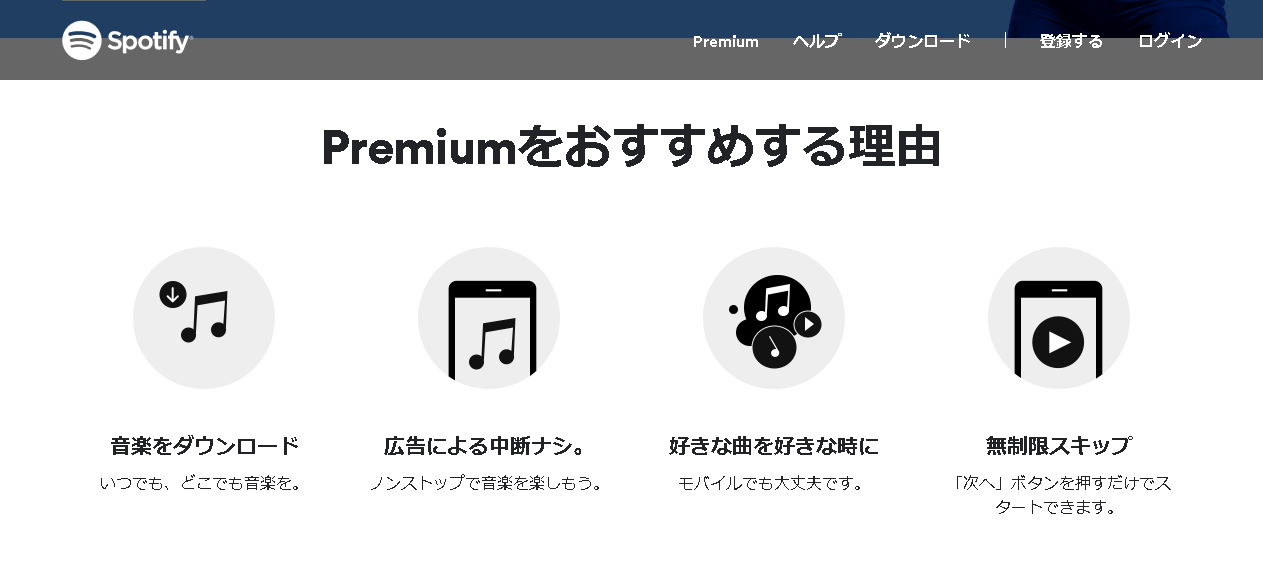
おまけ:Spotify音楽聴き放題プランもある!?
「BIGLOBGモバイル」での「エンタメフリー・オプション」を利用すれば、一部の機能を除き、Spotifyを使用する時にもスマホデータ通信量が消費されないことが可能です。このサービスの詳細については「BIGLOBGモバイル」の公式サイトを参考にしてください。
まとめ
以上はSpotifyのデータ通信量と節約方法を紹介しました。事前にSpotifyの音楽をダウンロードすることで、ギガの消費を大幅に削減できるほか、音質を調整することやWi-Fi環境を活用することで、より効率的に利用することが可能です。その中で、音質を損なわずにSpotifyのダウンロード機能を無料で活用できる「TuneFab Spotify音楽変換ソフト」を強くおすすめします。スポティファイの通信料を節約する同時に、好きな曲を高音質で楽しめるため、外出先でもストレスフリーで音楽を楽しむことができます。ぜひ、これのソフトを試して、ギガが使わなくて、快適なオフラインSpotifyライフを送りましょう!
コメント
0 件のコメント







 MP3 にダウンロード
MP3 にダウンロード



評価(0)